Herkes WordPress kullanırken bir iletişim sayfası oluşturuyor. Firmalarda olsa kişisel bloglarda olsa bizimle iletişime geçmek için bir form kullanılıyor. Benim şahsi görüşüm tabi ama araştırmalarıma göre en kullanışlı ve sorunsuz form “Ninja Forms“. İndirme linkini de direk size veriyim buradan 🙂
Eklentileri nasıl kuracağınızı bilmiyorsanız WordPress Eklenti Nasıl Kurulur? yazımıza göz atabilirsiniz
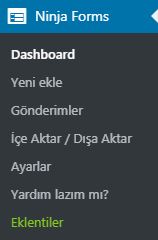 Eklentiyi indirip etkinleştirdikten sonra Admin Panelinde soldaki menüden Ninja Forms sekmesinden Dashboard‘a tıklayalım.
Eklentiyi indirip etkinleştirdikten sonra Admin Panelinde soldaki menüden Ninja Forms sekmesinden Dashboard‘a tıklayalım.
Açılan ekranda otomatik olarak size oluşturulmuş bir form olacaktır. Biz hazır olan formu silelim sıfırdan beraber form oluşturalım. Bunun için yukarısındaki Yeni Ekle butonuna tıklayalım.
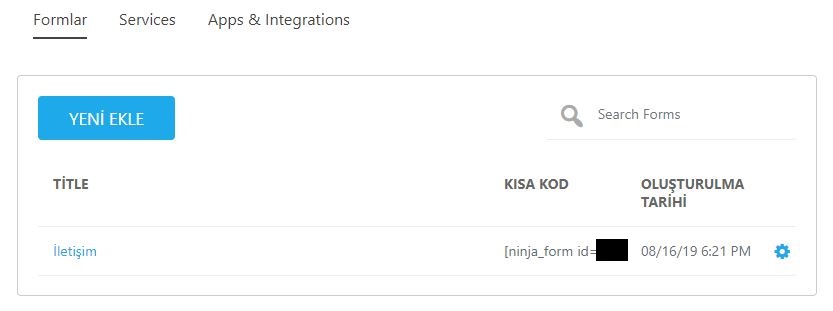
Karşınıza bir çok seçenek sunulacak fakat ben iletişim formu oluşturmayı göstereceğim. Sizde size uygun olanı seçebilirsiniz. Ama benim size tavsiyem sıfırdan kendiniz oluşturun daha sağlıklı oluyor.
Bunun için açılan sayfada Blank Form seçeneğini seçelim. Açılan ekranda aşağıdaki resimdeki gibi sırayla tek tek tıklayıp soldaki yere ekliyoruz.
Adınız, E-Posta, Paragraf Metni, Gönder. Genelde olabilecek basit seçenekleri ekledim. Tabi siz buralara radyo düğmeleri, çoklu seçenekler vb. bir çok özelliği ekleyebilirsiniz tamamen size kalmış.
Sonrasında sola eklenen form alanlarının üzerine 1 kere tıklayıp sağdaki seçeneklerden Alan Zorunludur seçeneğini tıklamamız gerekiyor. Eğer tıklamazsak boş mail atabilirler bize, sürekli spam gelebilir. Bunun önüne geçmek için tüm kutucukları Alan Zorunludur olarak işaretleyip kendimizi de garantiye almış olacağız.

Bu ayarları da yaptıktan sonra aslında formumuz tamamlandı. Fakat siz farklı şeyler yapmak isterseniz geniş çaplı bir form yapabilirsiniz.
Üst kısımdaki E-postalar ve Eylemler menüsüne tıklayalım. Buradan karşı tarafa verilecek uyarı mesajlarınızı düzenleyebilirsiniz. Aynı şekilde üstüne tıklayıp sağ taraftan düzenleyebilirsiniz.
Bazı kişilerde sıkça sorun olan bir olayda admin mailine iletişim formu gönderiyor. Fakat başka bir mail adresine maillerin gelmesini istiyorsanız: E-postalar ve Eylemler menüsüne girelim. Yönetici E-Postası seçeneğine tıklayalım, sağdaki menüden alıcı kısmında yazan {wp:admin_email} bu yazıyı silip istediğiniz mail adresini yazabilirsiniz.
Sağ üstteki yayınla seçeneğine basıp forma bir başlık verip bitirelim. Yanında bir şekil çıkacak buradan verilen kodu kopyalayıp, iletişim sayfasını açıp yazı yazma yerine bu kodu yapıştırıp yayınlayalım.
Ve Formunuz süper bir şekilde hazırlamış olduk 🙂
Eğer iletişim formundan yazı gönderdiğinizde mailinize gelmiyorsa E-postalar ve Eylemler menüsündeki Yönetici E-Postası seçeneğindeki e-postanızı kontrol edin. Eğer mail adresiniz doğru olduğu halde gelmiyorsa. “WordPress Mail Göndermiyor!” Sorunun Çözümü konumuza bakıp çözüm bulabilirsiniz 🙂
Umarım yararlı olmuştur, yorum yapmayıda unutmayın Teşekkürler 🙂
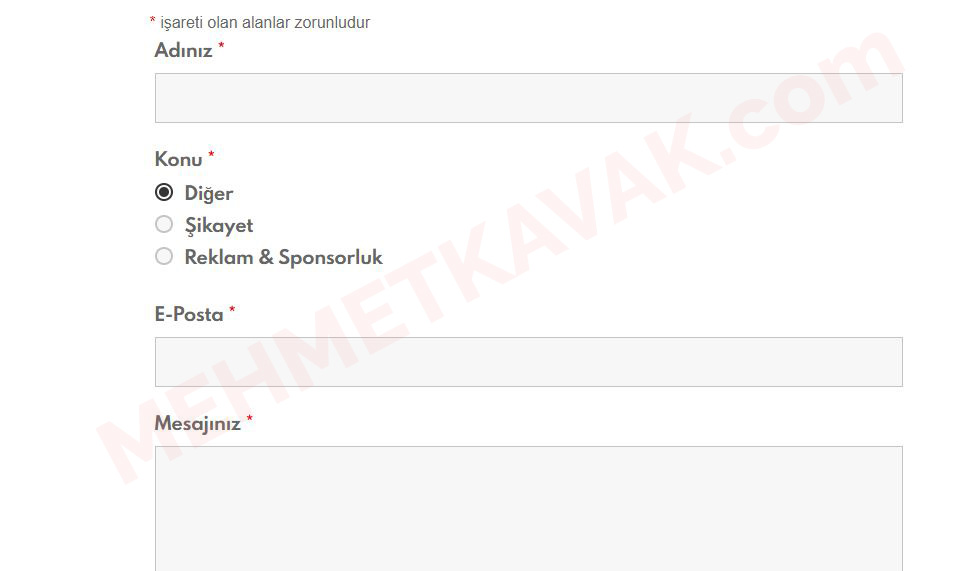
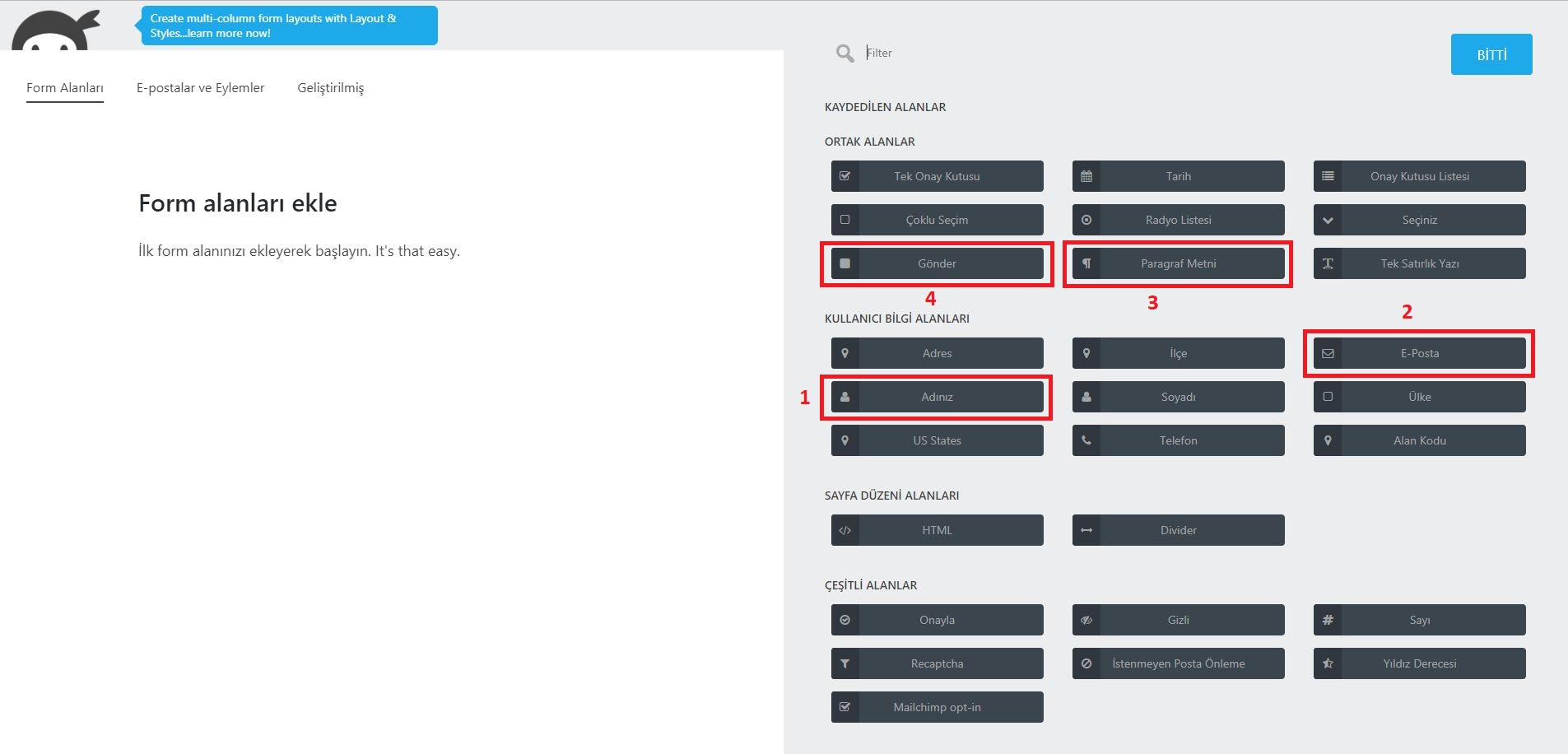



Gerçekten wordpress için güzel bir iletişim formu. Ben baya sorular sordum iletişime geçmeden önce 😀 nerden buldun beni, beğendinmi sitemi gibi gibi :DD